Hoy, voy a enseñarte cómo configurar un servidor proxy privado desde tu casa. Hay un montón de situaciones en las que puede requerir el uso de un servidor proxy. Por ejemplo, estás usando Wi-Fi gratis en un hotel o en una cafetería con WiFi gratis. No hay garantía de que la red sea segura y los estafadores no intenten escanear e interceptar los datos de tu tarjeta bancaria o los nombres de usuario y contraseñas de tus páginas personales.
O quieres ocultar tu dirección IP actual porque acceder al recurso que utilizas requiere anonimato. O te han bloqueado un motor de búsqueda debido a las frecuentes solicitudes de conexión. En cualquiera de estas situaciones utilizar el servidor proxy es la mejor solución. Hay dos opciones para poner en marcha un servidor proxy: encontrar un servicio proxy privado (de pago o gratuito) o crear tu propio servidor proxy privado.
La primera opción no siempre es segura y nadie puede estar seguro de que nadie más utilice la misma dirección IP que tú. En este caso, la actividad spam de alguien puede llevar a un baneo del servidor proxy. Por lo tanto, utilizar tu propio proxy privado es una buena solución.
1. Encontrar un alojamiento con soporte SSH
Este paso es necesario para proporcionar un alto nivel de seguridad. Busque en Internet un proveedor de alojamiento que admita SSH. La mayoría de los proveedores modernos soportan la conexión SSH por defecto y sin pagos adicionales. Un buen alojamiento cuesta unos cuantos dólares al mes. En teoría, puede encontrar un servicio gratuito, pero los de pago funcionarán mejor y serán más seguros. Contacte con el soporte técnico para saber cómo utilizar la conexión SSH.
Atención Asegúrate de que el proveedor de alojamiento permite crear un servidor proxy. Si está prohibido, ¡tu cuenta puede ser bloqueada!
2. Ejecute la aplicación PuTTY
Después de obtener el alojamiento con SSH, necesitas el programa PuTTY para crear un servidor proxy local. PuTTY es un cliente de código abierto para varios protocolos de acceso remoto (SSH, Telnet, rlogin, TCP). Sirve para conectarse a un ordenador remoto (por ejemplo, un servidor web) y ejecutar en él diversos comandos.
PuTTY registra y permite personalizar fuentes, colores y resolución de la consola, permite almacenar claves de autorización en su memoria, admite trabajar a través de un servidor proxy. Además, PuTTY es gratuito y no requiere ninguna configuración especial, salvo las claves de acceso al servidor, nombre de usuario y contraseña. Descargue el programa gratuitamente desde la página oficial del programa: www.putty.org.
3. Configurar PuTTY
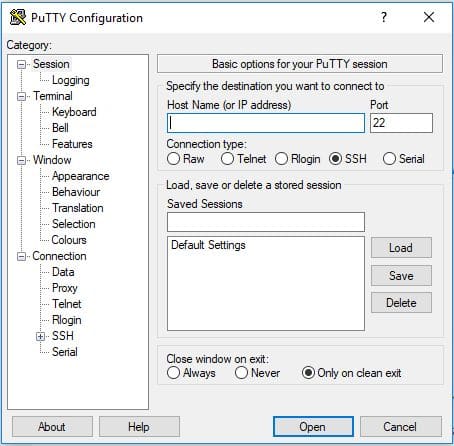
Una vez iniciado el programa, verá una ventana de configuración. En el campo Nombre de host, introduzca la dirección de dominio o la dirección IP de su servidor. Puede obtener esta información del panel de control de su proveedor de alojamiento. En el campo Puerto, introduzca el puerto, por ejemplo, 22.
Ahora ve a Conexión – SSH – Túneles y añade un número de puerto. Para ello, en el campo Puerto de origen, introduzca el puerto del futuro servidor proxy local, por ejemplo, 8888. Marque la opción Dinámico y pulse el botón Añadir. Después, el puerto se mostrará en el campo Puertos reenviados y tendrá el aspecto D8888. Para evitar configurar la aplicación cada vez, guarde la configuración actual. Para ello, vuelva a la categoría Sesión de la barra lateral izquierda, seleccione Configuración predeterminada y haga clic en el botón Guardar.
4. Abrir la sesión
Una vez configurado el programa, abra la sesión para crear un servidor proxy local. Para ello, haz clic en el botón Abrir situado en la esquina inferior derecha. Si se conecta al servidor por primera vez, PuTTY le notificará que no dispone de información sobre este servidor. Para confirmar la conexión, haga clic en Sí.
Atención Le recomendamos encarecidamente que se conecte a su servidor por primera vez a través de una red fiable.
A continuación, el programa le pedirá su nombre de usuario y contraseña (al introducir la contraseña, el cursor no se moverá, y los asteriscos no aparecerán – esto es normal).
5. ¡El servidor proxy está listo!
Cuando introduzcas tu nombre de usuario y contraseña, la información sobre el servidor aparecerá en la pantalla, y tu proxy estará disponible en 127.0.0.1:8888 o localhost:8888. Introduce la dirección en cualquier navegador para comprobar que todo funciona correctamente. En la mayoría de los casos, verás escrito “localhost” en la esquina. Al final del trabajo, puede cerrar la ventana negra del PuTTY, confirmando el apagado del servidor.
Para utilizar el servidor proxy privado creado en el navegador, es necesario configurar la conexión a través del servidor proxy SOCKS5, especificando 127.0.0.1:8888 o localhost:8888 en la configuración. En la mayoría de los casos, otros programas pueden configurarse de la misma manera. Por ejemplo, intentemos configurar Google Chrome.
Seleccione Menú – Configuración – Avanzado – Sistema – Abrir configuración del proxy.
En la ventana Propiedades de Internet seleccione la pestaña Conexiones y haga clic en el botón Configuración de LAN. En la ventana “Configurar ajustes de LAN”, marca la casilla “Usar un servidor proxy para tu LAN” (en el futuro, para activar y desactivar rápidamente el proxy, basta con marcar o desmarcar esta casilla) y haz clic en el botón “Avanzado”. En la ventana “Configuración del servidor proxy”, rellena el campo Socks: dirección – localhost, puerto – 8888. Deja los demás campos vacíos.
Ahora cierra todas las ventanas pulsando el botón “Aceptar”. Su navegador está listo para trabajar a través de un proxy.
7. Probando
Para comprobar y asegurarte de que realmente te conectas a Internet a través de un servidor, abre tu navegador y ve a cualquier servicio que determine tu dirección IP y muestre información detallada sobre ella. Por ejemplo, uno de los servicios más populares es WhatIsMyIP.com®. Compara la dirección IP con el servidor proxy activado y desactivado. Como ves, crear y utilizar tu propio servidor proxy privado no es tan difícil como parece. Sólo tienes que seguir el tutorial y tendrás éxito.
We earn commissions using affiliate links.
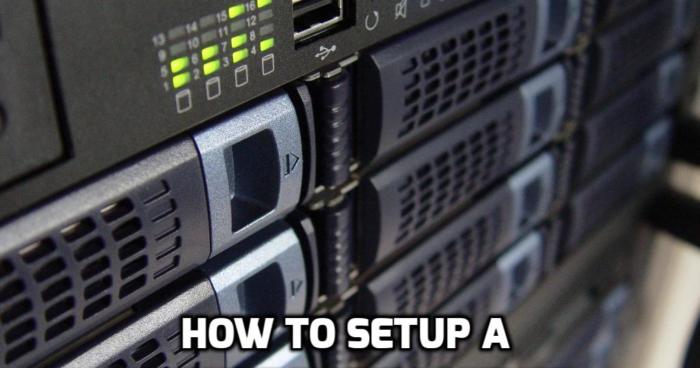

![Cómo configurar una conexión VPN en Windows 11 [Guía completa] How to Set Up a VPN Connection on Windows 11 [Full Guide]](https://www.privateproxyguide.com/wp-content/uploads/2024/03/How-to-Set-Up-a-VPN-Connection-on-Windows-11-Full-Guide-150x150.jpg)

![Los mejores proveedores de SEO Proxy [month] [year] Best SEO Proxy Providers](https://www.privateproxyguide.com/wp-content/uploads/2023/05/Best-SEO-Proxy-Providers-150x150.jpg)